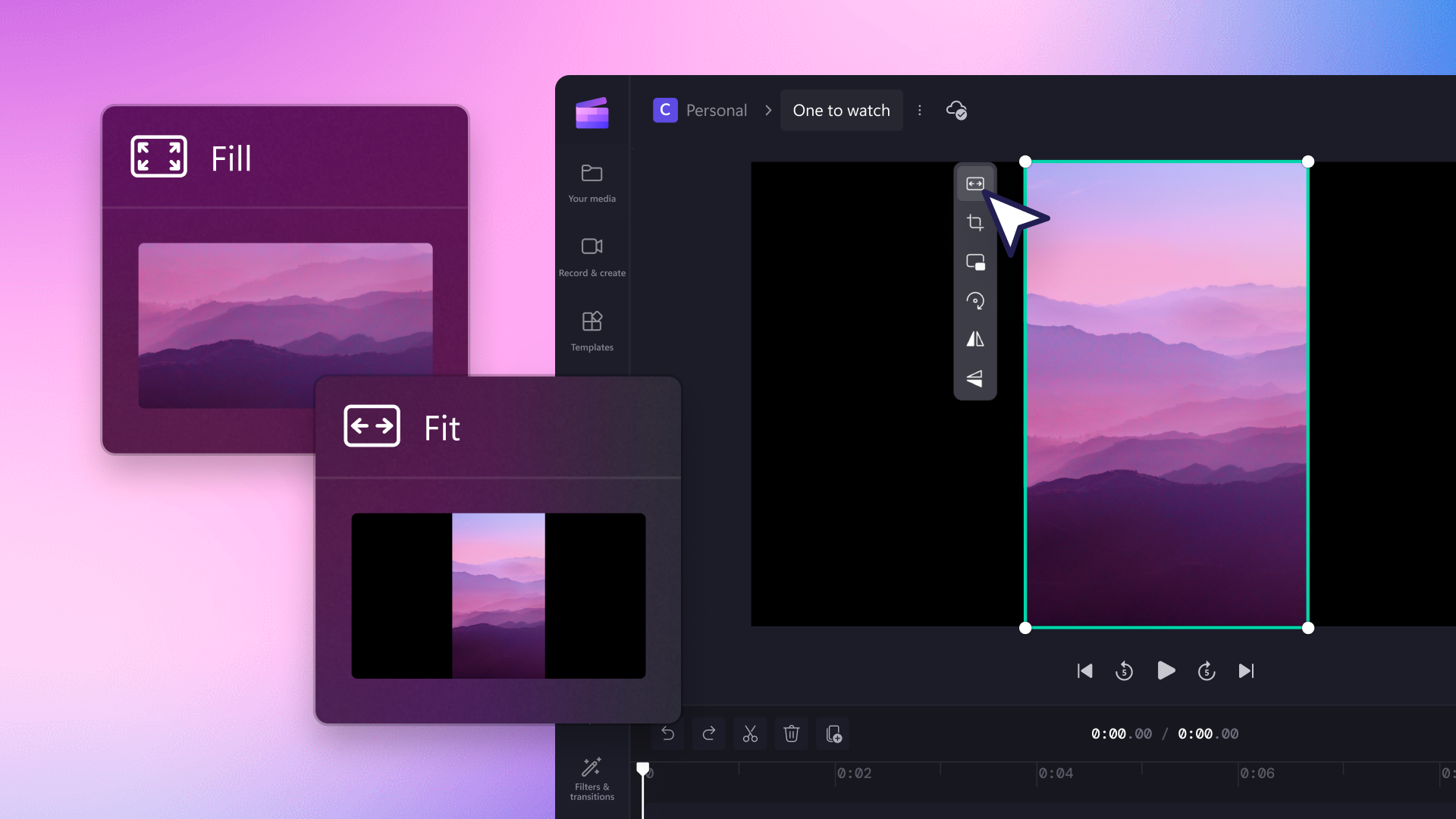โปรแกรมปรับขนาดวิดีโอ
แปลงวิดีโอให้อยู่ในอัตราส่วนภาพใดๆ ได้ในคลิกเดียวด้วยโปรแกรมตัดต่อวิดีโอของ Clipchamp
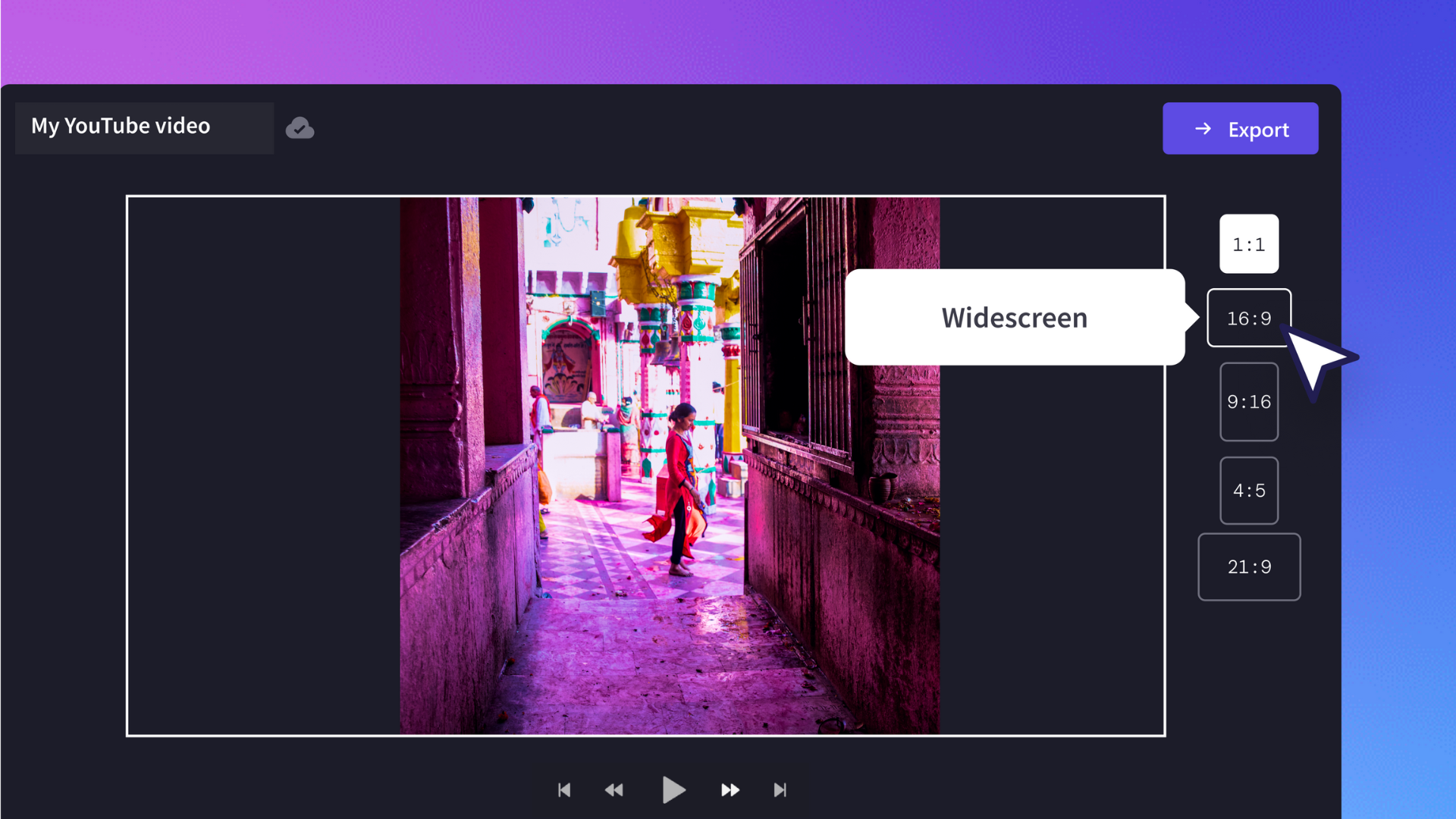
ชุดเครื่องมือวิดีโอแบบครบวงจร
พลิกโฉมใหม่ในคลิกเดียว
ปรับขนาดวิดีโอให้พอดี ไม่เคยมีคำว่าพลาด! เลือกอัตราส่วนภาพที่กำหนดไว้ล่วงหน้าเพื่อเปลี่ยนขนาดวิดีโอของคุณ ปรับขนาดสำหรับ YouTube, Instagram, TikTok, Facebook, Whatsapp หรือจะสร้างขนาดแบบกำหนดเองก็ทำได้ง่ายๆ
ยกระดับด้วยทางลัด
ทำให้วิดีโอของคุณสะกดทุกสายตา! ใช้ทางลัดในการปรับพอดีอัตโนมัติเพื่อปรับวิดีโอของคุณให้อยู่ในอัตราส่วนใหม่ จากนั้นปรับแต่งวิดีโอด้วยทางลัดต่างๆ ที่ใช้งานง่ายในไม่กี่คล ิก เช่น ครอบตัด หมุน พลิก และโอเวอร์เลย์วิดีโอซ้อนวิดีโอ เป็นต้น
เปล่งประกายบนโซเชียลมีเดีย
สร้างวิดีโอที่ใครๆ ก็ไม่เลื่อนผ่าน! แก้ไข บันทึก และแชร์วิดีโอของคุณไปยัง YouTube และแพลตฟอร์มอื่นๆ โดยตรง เปลี่ยนวิดีโอแบบจอกว้างให้เป็นสี่เหลี่ยมจัตุรัส แล้วส่งออกและแชร์ไปยัง Instagram โดยตรง เพิ่มการมองเห็นด้วยการนำเนื้อหามากลับมาใช้ใหม่อย่างมีประสิทธิภาพ
วิธีปรับขนาดวิดีโอใน Clipchamp
- 1
เพิ่มวิดีโอลงในไทม์ไลน์การตัดต่อวิดีโอ
- 2
เลือกขนาดวิดีโอที่กำหนดไว้ล่วงหน้า
- 3
ปรับวิดีโอของคุณ
- 4
ส่งออกวิดีโอด้วยความละเอียด 1080p

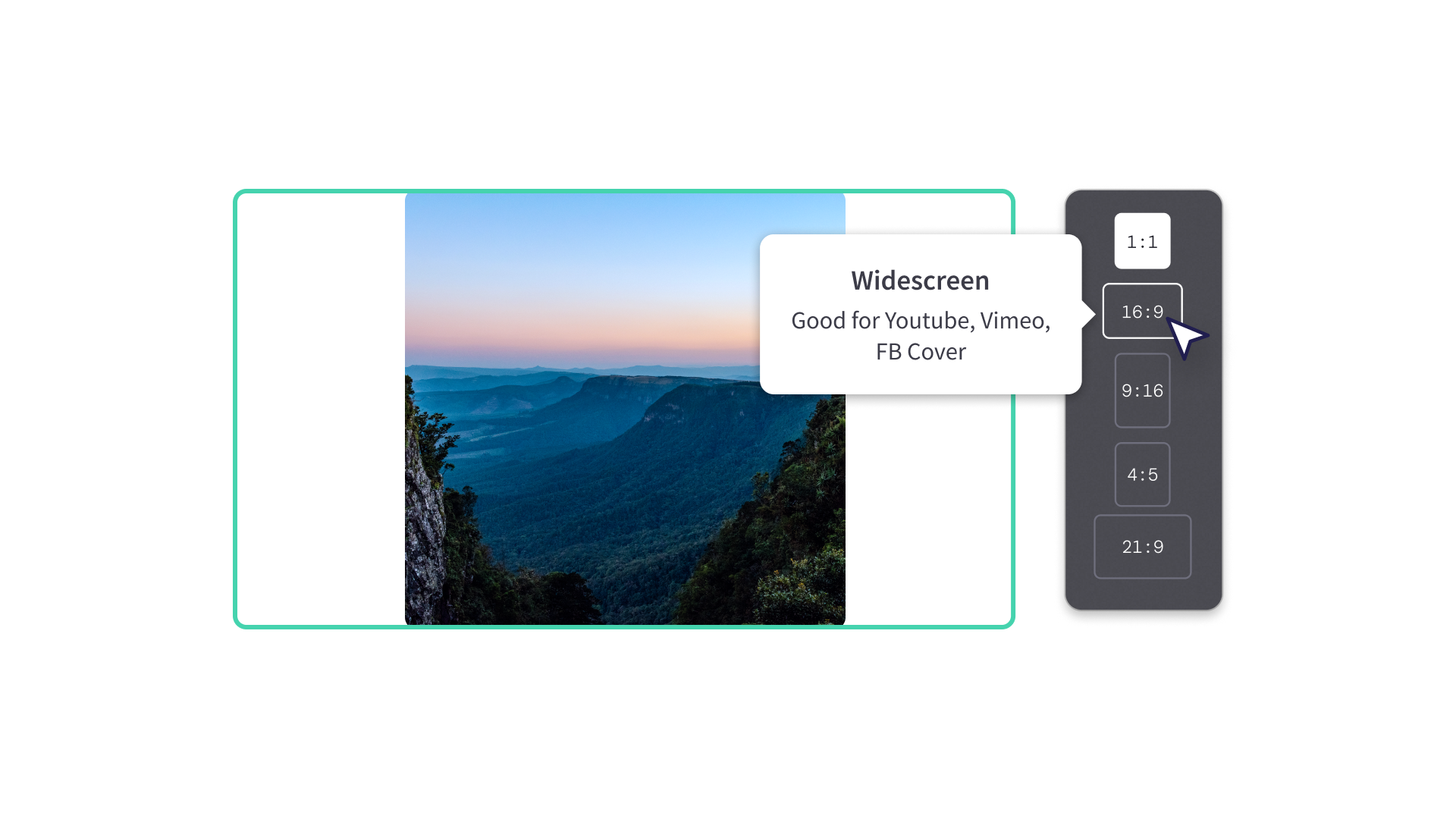
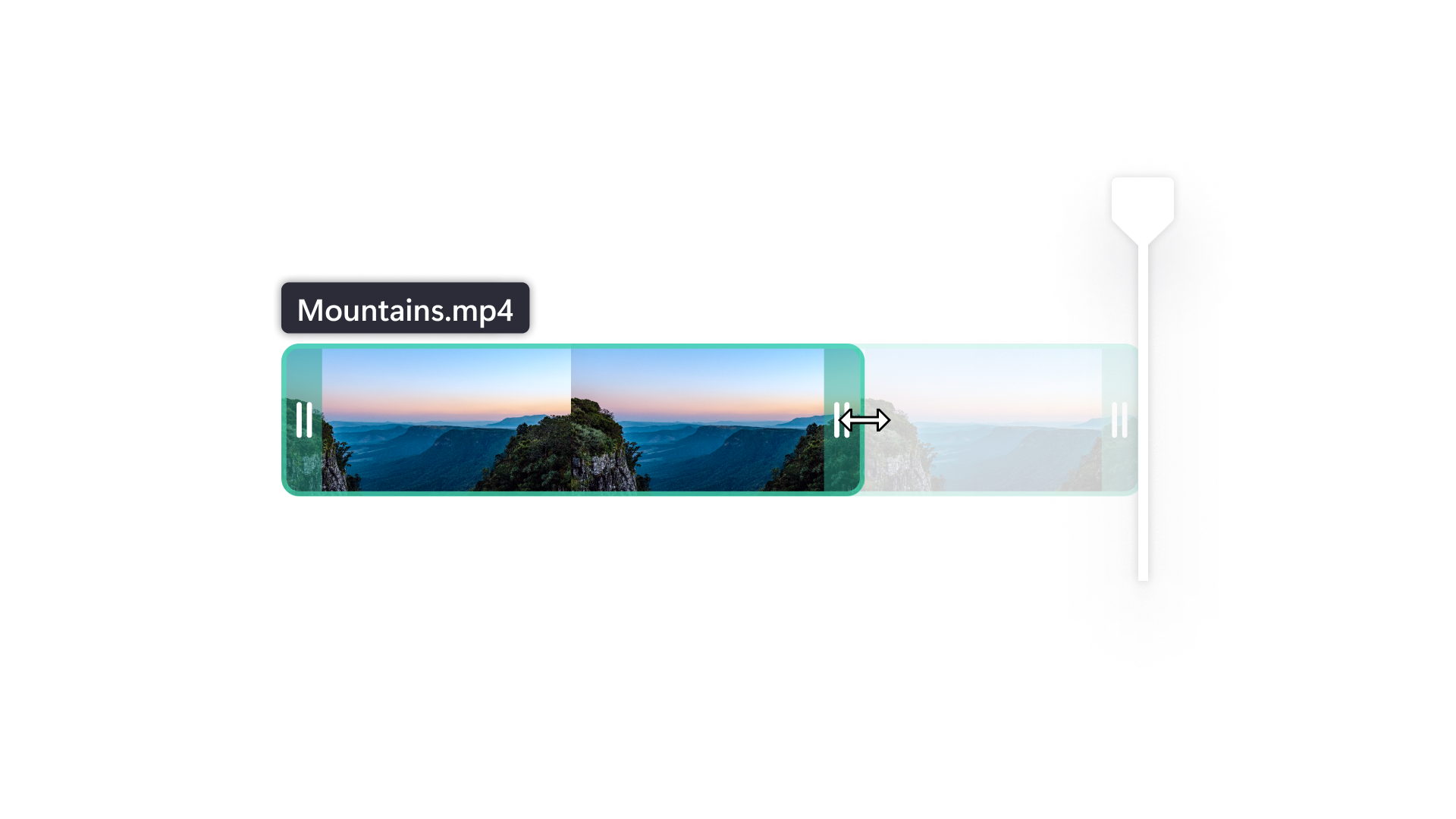
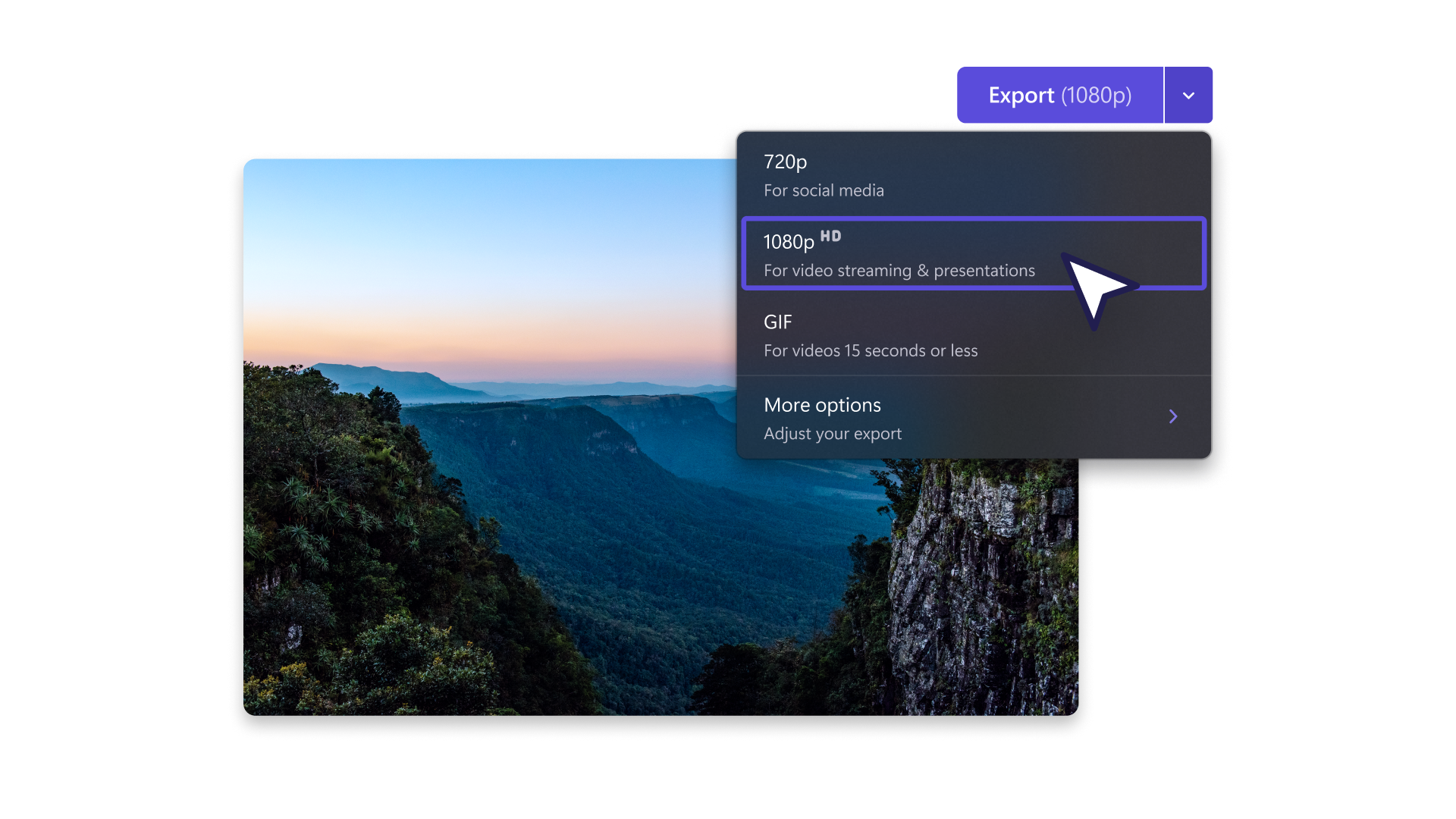
ปรับขนาดสําหรับโซเชียลมีเดียทุกแพลตฟอร์ ม
เลือก 16:9 สำหรับ YouTube, 9:16 สำหรับ TikTok หรือ Stories, 2:3 สำหรับ Facebook และสี่เหลี่ยมจัตุรัส 1:1 สำหรับ Instagram
แปลงวิดีโอ YouTube ให้เป็น Instagram Reels หรือสร้างคลิป TikTok จากวิดีโอ YouTube ในคลิกเดียว
เคล็ดลับในการตัดต่อ: เพิ่มสติกเกอร์โซเชียลมีเดีย เช่น ถูกใจและติดตาม เพื่อเพิ่มความว้าวและการมีส่วนร่วม
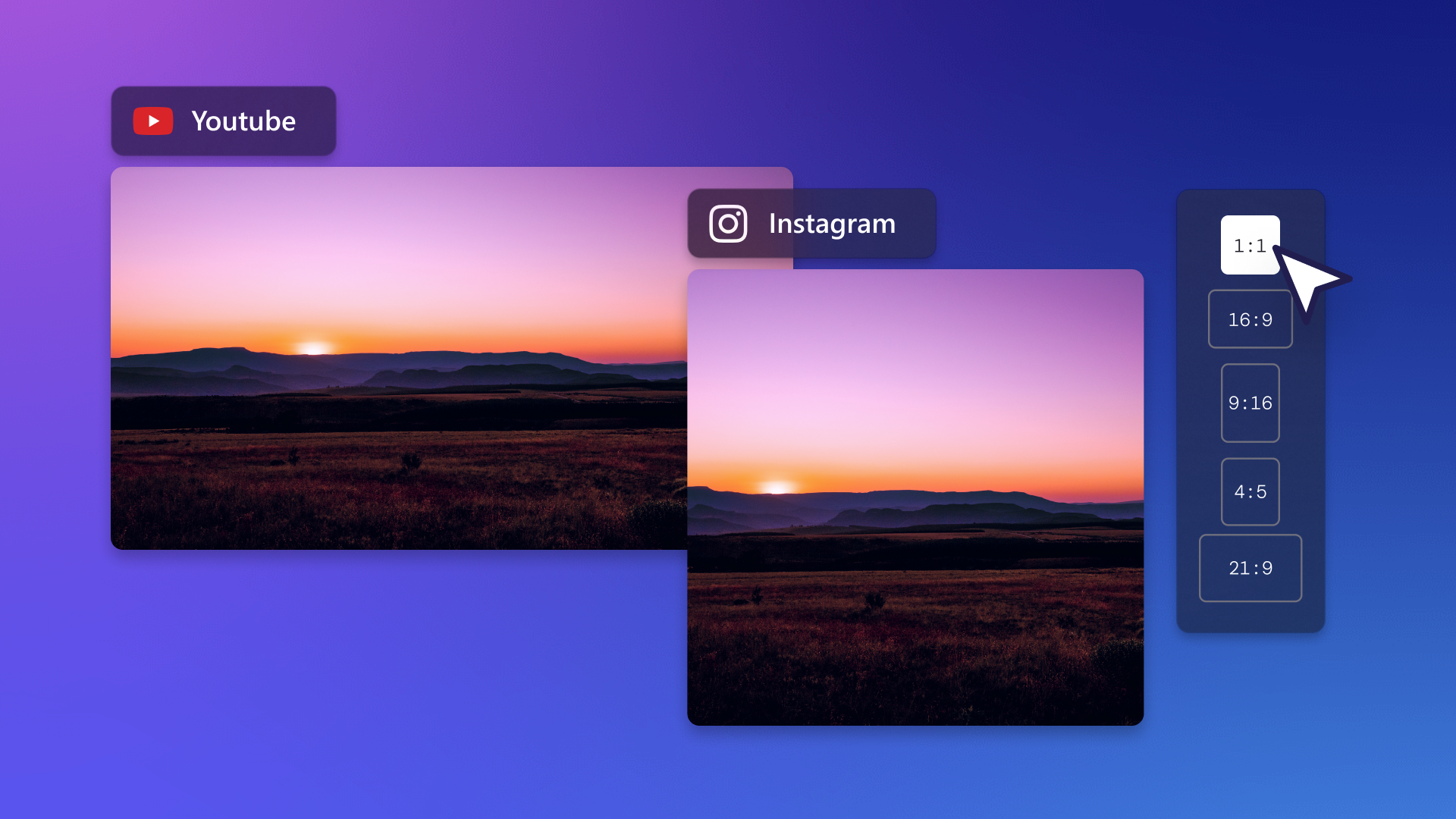
ย้ายจากโทรศัพท์ไปยัง YouTube
ถ่ายโอนวิดีโอบนโทรศัพท์ไปยังเดสก์ท็อปในไม่กี่วินาทีโดยใช้รหัส QR
เตรียมวิดีโอบนมือถือให้พร้อมสำหรับแพลตฟอร์มแบบจอกว้างอย่าง YouTube โดยการเปลี่ยนอัตราส่วนภาพ
เคล็ดลับในการตัดต่อ: หากต้องการปรับแต่งวิดีโอของคุณ ลองตัดแต่งหรือรวมคลิปต่างๆ เพิ่มชื่อบนโซเชียลมีเดียและเพลง
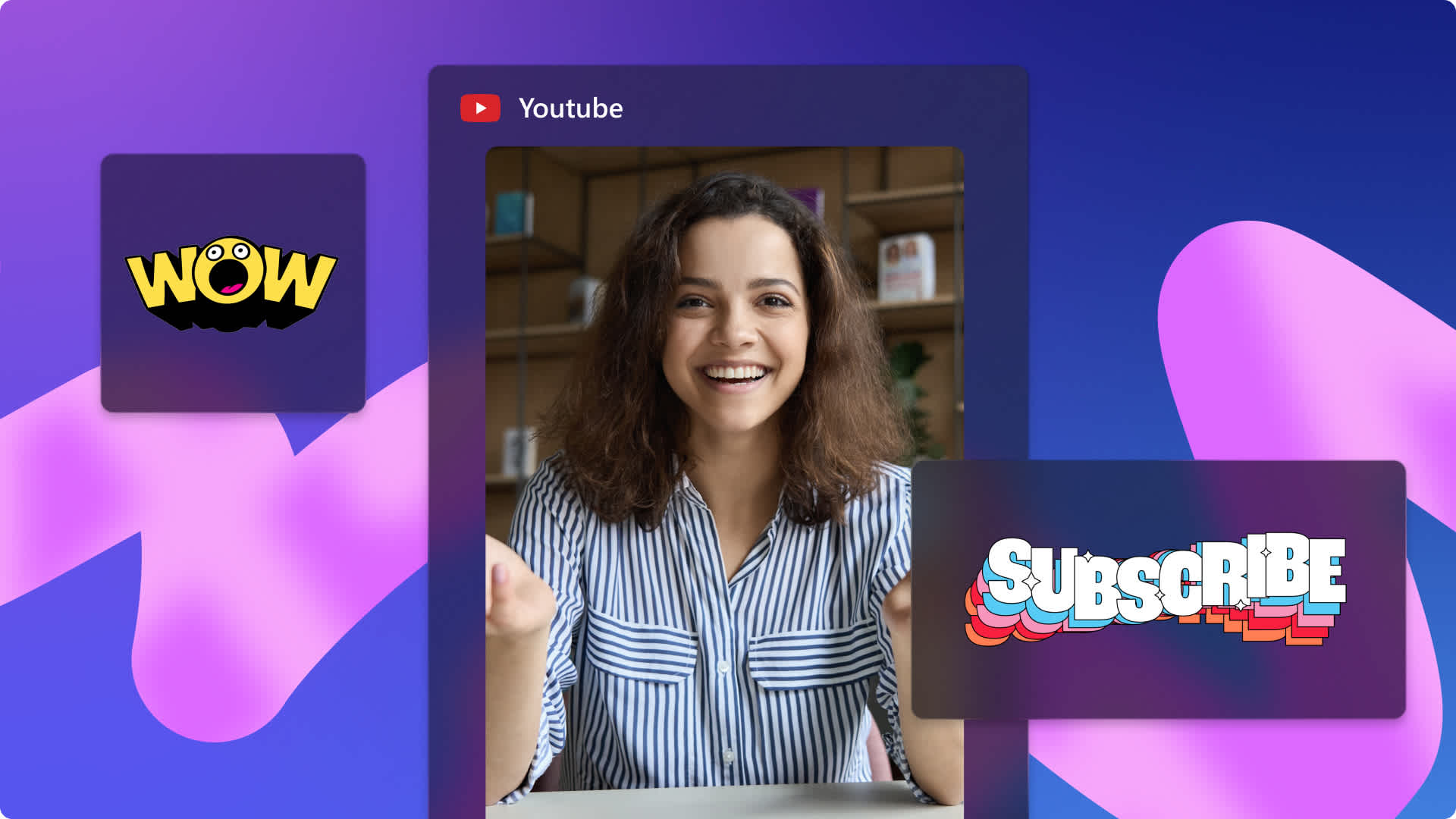
ปรับแต่งวิดีโอที่คุณปรับขนาดแล้ว
ใช้ปุ่มเติมให้เต็มเพื่อปรับขนาดวิดีโอของคุณโดยอัตโนมัติให้เต็มอัตราส่วนภาพใหม่
เพิ่มฟิลเตอร์เติมความเบลอลงในวิดีโอบนมือถือเพื่อสร้างพื้นหลังแบบเบลอจากวิดีโอของคุณ
เคล็ดลับในการตัดต่อ: สร้างเอฟเฟกต์โอเวอร์เลย์วิดีโอโดยการเลือกสีหรือภาพพื้นหลังแล้ววางฟุตเทจของคุณไว้ด้านบน

เรียนรู้วิธีใช้เครื่องมือปรับขนาดวิดีโอ
อ่านคำแนะนำแบบทีละขั้นตอนของเราเกี่ยวกับวิธีเปลี่ยนอัตราส่วนภาพและดูว่าขนาดต่างๆ สำหรับโซเชียลมีเดียได้แก่อะไรบ้าง พร้อมด้วยเคล็ดลับอื่นๆ ในการตัดต่อวิดีโอ
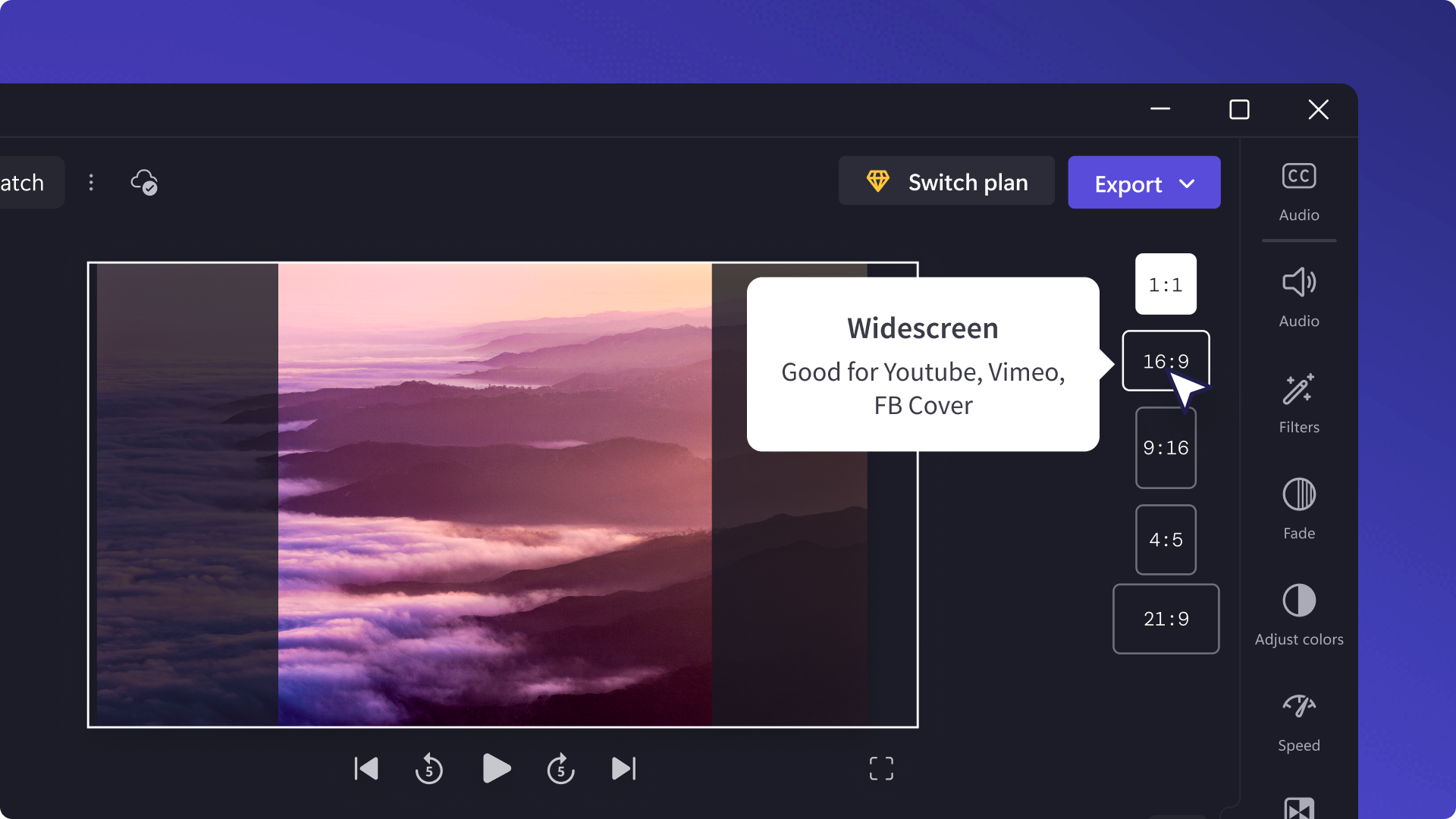
อ่านบล็อกที่เกี่ยวข้องของเรา
วิธีการครอบตัดวิดีโอทางออนไลน์
วิธีผสานรวมวิดีโอทางออนไลน์
คำถามที่พบบ่อย
การปรับขนาดจะส่งผลต่อ คุณภาพของวิดีโอหรือไม่
Clipchamp เพิ่มลายน้ำลงในวิดีโอที่ปรับขนาดหรือไม่
ฉันสามารถนำบางส่วนของเฟรมวิดีโอออกได้หรือไม่
ฉันสามารถเพิ่มเอฟเฟกต์พิเศษลงในวิดีโอที่ปรับขนาดแล้วได้หรือไม่